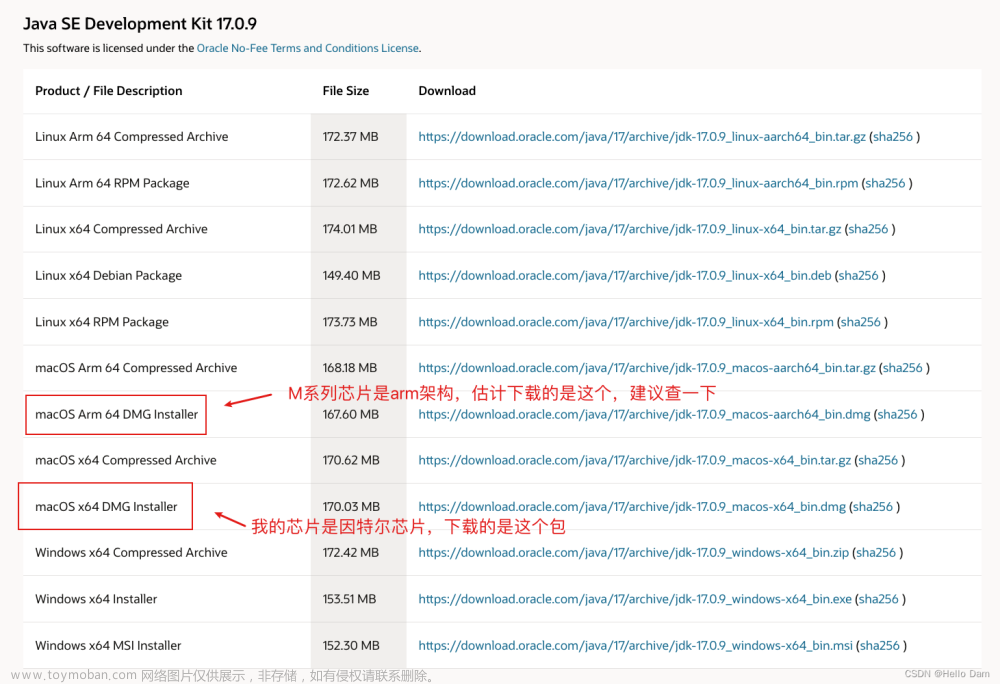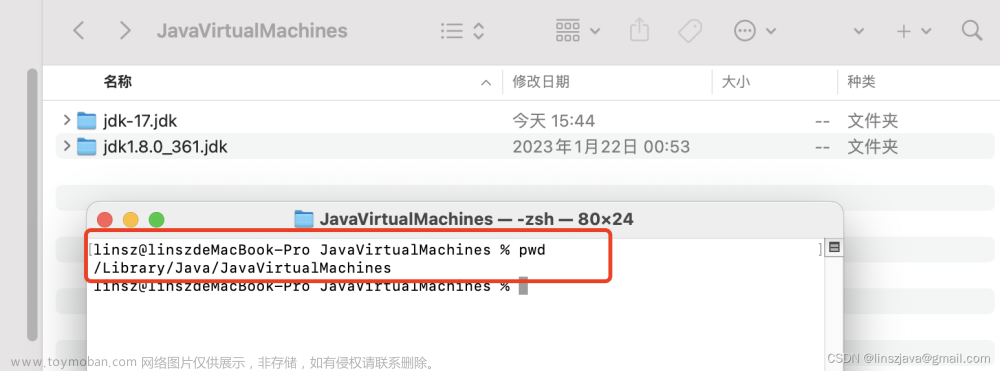1. 前言
- 关于Mac上安装JDK,可以看下面的文章,如下:
Mac上安装 jdk8.
2. 下载 并 安装 jdk17
- 官网下载不像Java8那样还需要账号密码,下载17不需要登录,直接下载,官网地址
https://www.oracle.com/java/technologies/downloads/#java17. - 下载完成之后,直接安装即可,然后查看jdk版本已经由1.8变成17,如下:


3. idea上选择JDK
- 这个倒无所谓,不配置环境变量也没关系,项目是可以选择JDK版本的,如下:

4. 切换 jdk 的版本
4.1 关于配置环境变量问题
-
Mac安装完JDK一般情况下不需要手动配置环境变量,但是在特殊情况下可能需要配置。
-
一般情况:
安装完JDK后,系统会默认采取一个jdk的版本(自动将安装地址添加到默认的环境变量路径中),所以一般情况下我们不需要手动配置环境变量。我们可以通过在终端输入“java -version”来查看当前系统使用的Java版本,如果显示的是新安装的JDK版本,说明安装成功。 -
特殊情况(不配置也行):
我们可能需要手动配置环境变量,比如多个JDK版本共存时,我们需要在环境变量中指定需要使用的版本。这种情况下,我们需要在终端中输入一些特定的命令来进行配置。
4.2 Mac本地电脑上随意切换JDK版本
- 我的Mac版本不配置也行,别的不知道,需要什么版本在IDE中选择就行了,如果非要配置,可以看下面的步骤:
- 先找到jdk的安装目录
cd /Library/Java/JavaVirtualMachines/

- 配置
.zprofile文件,配置内容如下:vim .zprofile
# 配置多版本jdk begin export JAVA_8_HOME=/Library/Java/JavaVirtualMachines/jdk1.8.0_361.jdk/Contents/Home export JAVA_17_HOME=/Library/Java/JavaVirtualMachines/jdk-17.jdk/Contents/Home alias jdk8='export JAVA_HOME=$JAVA_8_HOME' alias jdk17='export JAVA_HOME=$JAVA_17_HOME' export PATH=$JAVA_HOME/bin:$PATH:. # 配置多版本jdk end - 配置之后记得重新加载:
source .zprofile - 效果如下:

- 先找到jdk的安装目录
5. 补——关于Mac安装eclipse
5.1 版本介绍
- 由于eclipse中新版本要求的jdk版本都比较高,项目需要jdk1.8,所以我这里安装的版本是
Eclipse 4.16 (2020-06)(Eclipse IDE 2020-06 R)
5.2 错误——Failed to create……
-
如下:文章来源:https://www.toymoban.com/news/detail-763120.html
Failed to create the Java Virtual Machine 文章来源地址https://www.toymoban.com/news/detail-763120.html
文章来源地址https://www.toymoban.com/news/detail-763120.html
5.3 解决问题
- 修改安装目录下的
Info.plist文件,文件位置如下:
- 修改,添加下面的配置,如下:
<string>-vm</string> <string>/Library/Java/JavaVirtualMachines/jdk1.8.0_361.jdk/Contents/Home/bin/java</string>
- 重启即可:

到了这里,关于Mac安装多版本的JDK并随意切换版本 + 解决mac安装eclipse报错:Failed to create the Java Virtual Machine的文章就介绍完了。如果您还想了解更多内容,请在右上角搜索TOY模板网以前的文章或继续浏览下面的相关文章,希望大家以后多多支持TOY模板网!